- Quadcept Support
- 14/03/20 13:57:42
お問い合わせいただきありがとうございます。
「Quadcept Maintenance」で作成していただくバックアップは、データベース全体のバックアップを確保、復元することを前提としておりますが
今回のように、特定の部品ライブラリのみ復元したいということですと下記方法で可能になるかと思います。
1. 「Quadcept Maintenance」で作成されたバックアップのzipファイルを解凍します。
(デスクトップなど分かりやすいところが良いかと思います。)
2. Quadceptを起動させていただき、上部メニュー【各種設定】→【環境設定】の「システム」項目【保存領域(共有設定)】にて
「保存領域(共有設定)」を先ほど回答したバックアップzip内にあった【 *.qdb 】ファイルを指定します。
※変更前に現在指定している保存領域を確認しておいてくださいませ。後ほど元に戻します。
※こちらの操作でQuadceptはバックアップを取っていたデータを使用できるようになります。
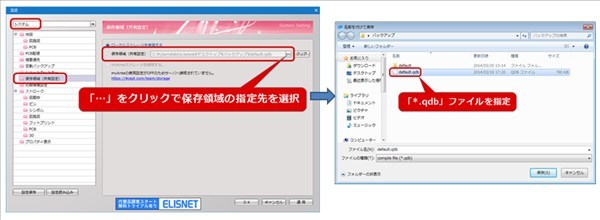
3. 【Quadceptファイル出力】にて“復元したい部品ライブラリ”を指定して出力します。
※【Quadceptファイル出力】についてはこちらをご参照くださいませ。
http://www.quadcept.com/ja/manual/common/quadcept
4. 再び、上部メニュー【各種設定】→【環境設定】の「システム」項目【保存領域(共有設定)】にて
現在使用していた( 2. で変更する前に指定していた)“保存領域”を指定先に変更します。
※これで該当の部品ライブラリが誤って消去されたデータを使用できます。
5. 先の 3. にて出力していた“復元したい部品ライブラリ”を【Quadceptファイル入力】にて入力します。
※【Quadceptファイル入力】についてはこちらをご参照くださいませ。
http://www.quadcept.com/ja/manual/common/quadcept-2
以上の手順にて復元するバックアップファイルの中から、指定の部品ライブラリのみを
現在のデータの中に復元することが可能となります。
お手数をおかけしますが、一度お試しいただけますと幸いです。
どうぞよろしくお願いいたします。
「Quadcept Maintenance」で作成していただくバックアップは、データベース全体のバックアップを確保、復元することを前提としておりますが
今回のように、特定の部品ライブラリのみ復元したいということですと下記方法で可能になるかと思います。
1. 「Quadcept Maintenance」で作成されたバックアップのzipファイルを解凍します。
(デスクトップなど分かりやすいところが良いかと思います。)
2. Quadceptを起動させていただき、上部メニュー【各種設定】→【環境設定】の「システム」項目【保存領域(共有設定)】にて
「保存領域(共有設定)」を先ほど回答したバックアップzip内にあった【 *.qdb 】ファイルを指定します。
※変更前に現在指定している保存領域を確認しておいてくださいませ。後ほど元に戻します。
※こちらの操作でQuadceptはバックアップを取っていたデータを使用できるようになります。
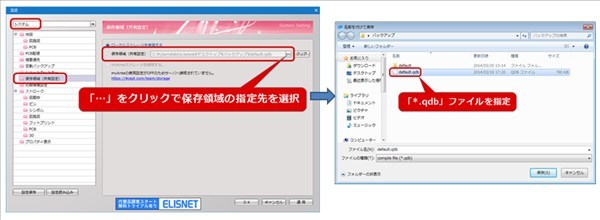
3. 【Quadceptファイル出力】にて“復元したい部品ライブラリ”を指定して出力します。
※【Quadceptファイル出力】についてはこちらをご参照くださいませ。
http://www.quadcept.com/ja/manual/common/quadcept
4. 再び、上部メニュー【各種設定】→【環境設定】の「システム」項目【保存領域(共有設定)】にて
現在使用していた( 2. で変更する前に指定していた)“保存領域”を指定先に変更します。
※これで該当の部品ライブラリが誤って消去されたデータを使用できます。
5. 先の 3. にて出力していた“復元したい部品ライブラリ”を【Quadceptファイル入力】にて入力します。
※【Quadceptファイル入力】についてはこちらをご参照くださいませ。
http://www.quadcept.com/ja/manual/common/quadcept-2
以上の手順にて復元するバックアップファイルの中から、指定の部品ライブラリのみを
現在のデータの中に復元することが可能となります。
お手数をおかけしますが、一度お試しいただけますと幸いです。
どうぞよろしくお願いいたします。





